Situatie
Solutie
Pasi de urmat
In cazul in care contul de e-mail este gazduit la unui din providerii cunoscuti (iCloud, Yahoo, Gmail, Aol, Outlook.com) sau acesta este gazduit pe un server de e-mail de tip Exchange, se va alege unul din template-urile existente, in caz contrar, daca server-ul de mail este de tip IMAP sau de tip POP3, se va alege optiunea Altele
Introduceti datele necesare: numele asa cum o sa apara la destinatar, adresa de e-mail si parola aferenta, si descrierea/denumirea contului de e-mail (va fi afisata in lista conturilor configurate in telefon). Alegeti optiunea Urmator
Introduceti adresa server-ului de primire IMAP/POP3, numele de utilizator (acesta poate fi adresa de e-mail completa, in functie de setarile server-ului de mail) si parola contului
Introduceti adresa server-ului de trimitere SMTP, numele de utilizator (acesta poate fi adresa de e-mail completa, in functie de setarile server-ului de mail) si parola contului. De regula, sunt aceleasi date ca si la server-ul de primire, insa asta depinde de modul de configurare a server-ului de mail. Pentru detalii suplimentare, trebuie contactat personalul administrativ al server-ului de mail. Alegeti optiunea Urmator
Se verifica setarile introduce, iar daca setarile introduse sunt corecte, atunci se va trece automat la urmatorul pas. Alegeti optiunea Salvati
Este posibil ca anumite setari sa trebuiasca introduse dupa crearea contului de e-mail. In genere, iOS incearca sa determine setarile avansate, si anume tipul de conexiune, SSL/non-SSL, portul folosit, insa in anumite cazuri, in functie de modul de configurare a server-ului de mail, aceste optiuni vor trebui trecute manual. Astfel, revenim la optiunea Mail, Contacte, Calendar, din sectiunea Configurari. Cautam contul definit in sistem dupa Descrierea data la configurare, si il accesam. Intram in contul definit (mail@domeniu.ro), dupa care accesam optiunea Detalii. La Detalii, in sectiunea Configurari Receptionare, bifam sau debifam optiunea Utilizati SSL, sau introducem port IMAP folosit. Revenind inapoi, in sectiunea Server Expediere E-Mail, accesam setarile SMTP. Sub Server principal, accesam setarile contului (mail.optoel.ro), unde putem modifica, din nou, daca se foloseste SSL sau nu, bifand sau debifand optiunea Utilizati SSL, respectiv putem specifica manual portul SMTP folosit. Alege OK, iar daca setarile introduse sunt corecte, atunci contul de e-mail va fi functional:

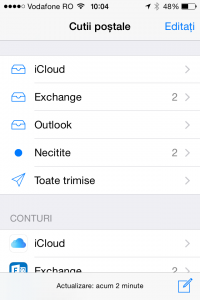
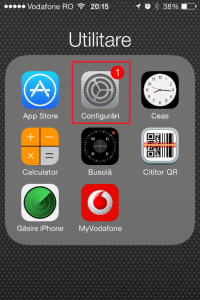
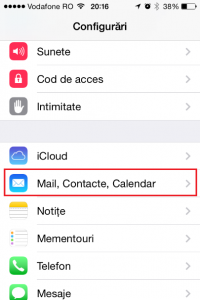
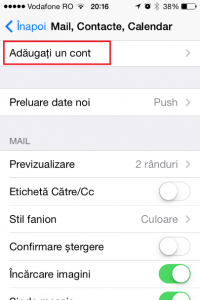
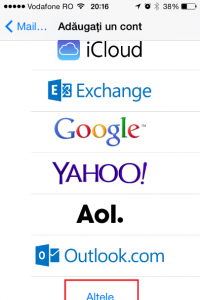
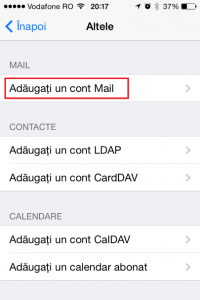
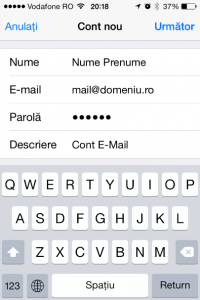
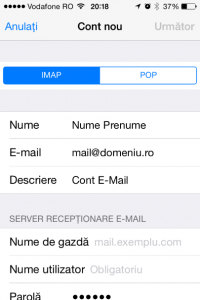
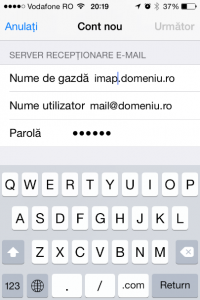
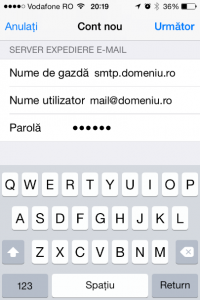
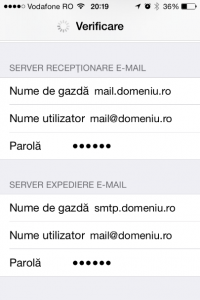
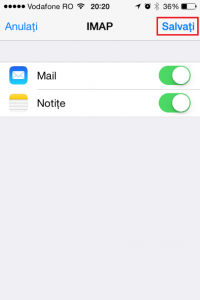
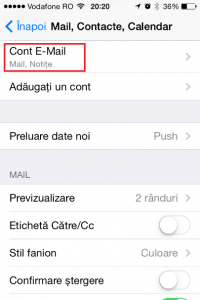
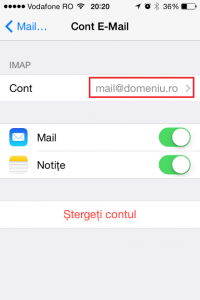
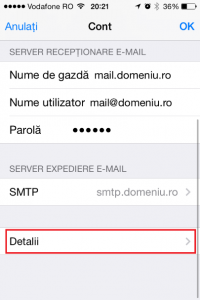
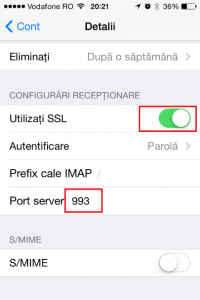
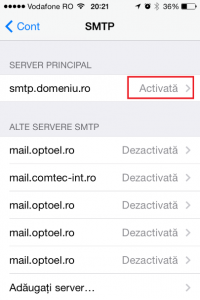
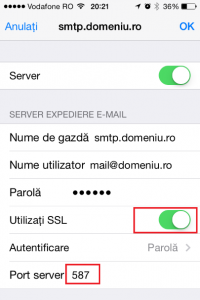
Leave A Comment?